Nastavenia pokladní
Pre samotné vytvorenie pokladní je nevyhnutné kontaktovať support. Následne, základné nastavenia pokladní sú dostupné v záložke Pokladňa - Nastavenia.
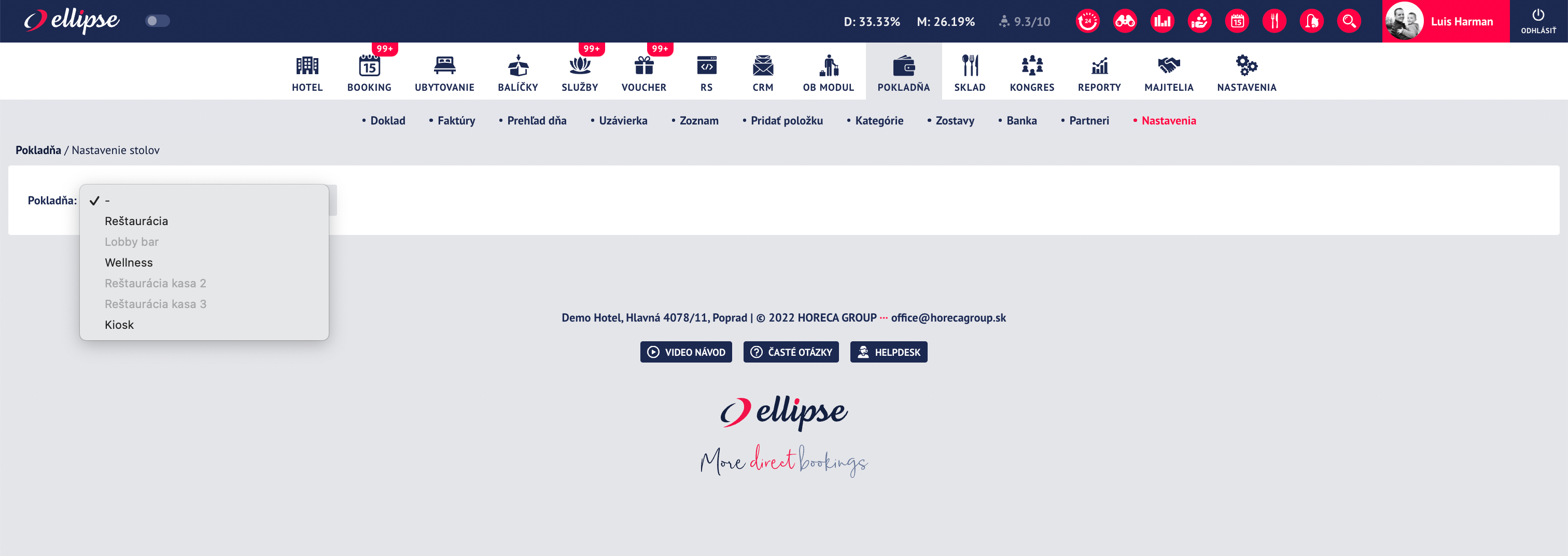
Systém pracuje s tzv. hlavnými resp. master pokladňami a virtuálnymi pokladňami. Ak si to prevádzka vyžaduje, môže byť jedna reštaurácia obslúžená viacerými ekasami na zúčtovanie, pričom všetky takéto virtuálne pokladne preberajú položky, nastavenia stolov, časníkov a pod. zo svojej hlavnej pokladne.
V záložke Pokladňa - Nastavenia sú dostupné nastavenia pre hlavné pokladne. Po výbere jednej z nich sú k dispozícii:
- zoznam položiek a kalkulácii
- nastavenia kategórií pre modul Foodie (ak sa používa)
- nastavenia prevádzkových časov, doručenia, spôsobov platieb pre Foodie (ak sa používa)
- nastavenia stolov
- iné nastavenia - prihlasovanie na PIN, prednastavené zľavy na kase, stredisko odpisovania EAN SBL evidencie na danej pokladni a pod.
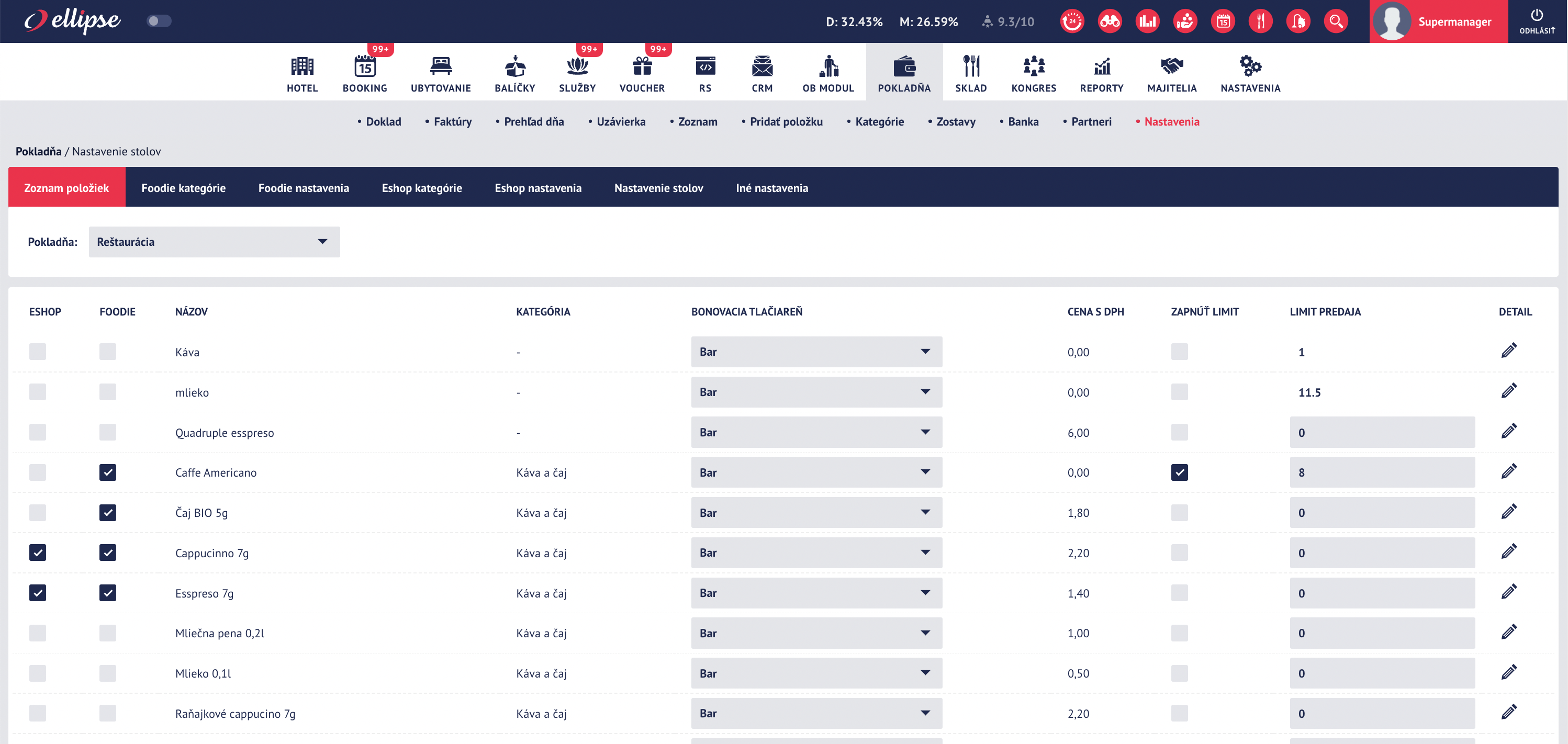
Na zozname položiek a kalkulácií sa nachádza aj dostupný limit pre predaj. Ak máte k dispozícii na predaj limitované množstvo napr. hotového jedla, môžete mu nastaviť počet porcií na predaj. Pri každom objednaní položky na pokladni sa dostupný počet aktualizuje na predaj. Dostupný počet porcií vidia čačníci na kase, v mobilnom čašníkovi a prenáša aj do online objednávok v module Foodie.
Mapa stolov sa upravuje na samotnej pokladni. V admine je potrebné vytvoriť priestory a názvy stolov. Vytvárajú sa v záložke Nastavenia stolov. V spodnej časti sa vytvárajú nové položky (priestor alebo stôl) a jednoduchým drag and drop ťahaním presúvate miestnosti a stoly do takých skupín ako to potrebujete používať na kase. Prvá úroveň definuje priestor. Druhá úroveň - odsadená o niečo doprava, definuje stoly.
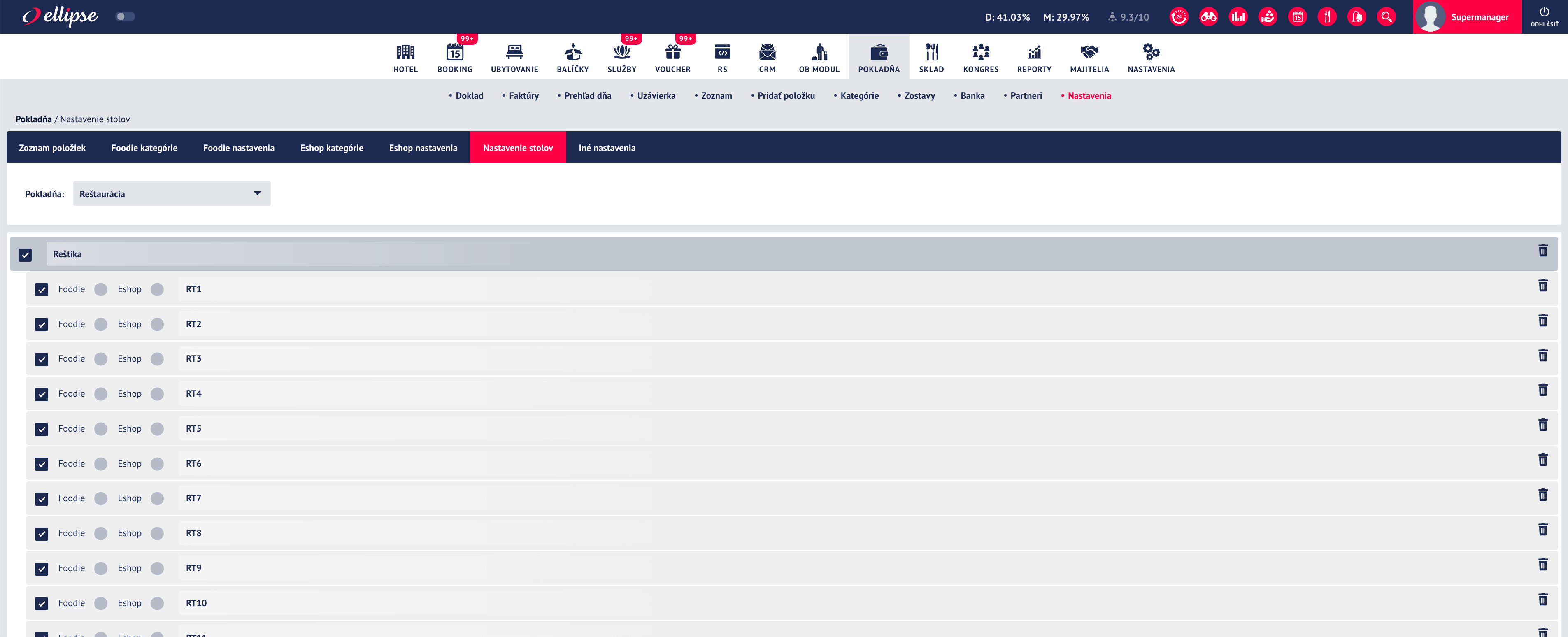
Na ktorý stôl sa budú preklápať objednávky z modulu Foodie alebo Eshop nastavíte jednoduchým kliknutím na sivú guličku pri vybranom stole a následným uložením v spodnej časti.
Vytvorené stoly sú už k dispozícii na samotnej pokladni. Do pokladne je potrebné vytvoriť samostatné prístupy pre každého používateľa pokladne. Nastavenia - Používatelia - Používatelia pokladne. Ak má vybraný používateľ umožnené editovanie stolov, po prihlásení do pokladne je vpravej časti k dispozícii tlačidlo na úpravy.
Pokladne sú vždy dostupné na url: https://www.prikladdomeny.sk/register/2/
Kde číslo na konci je ID pokladne, ktorú chceme zobrazovať.
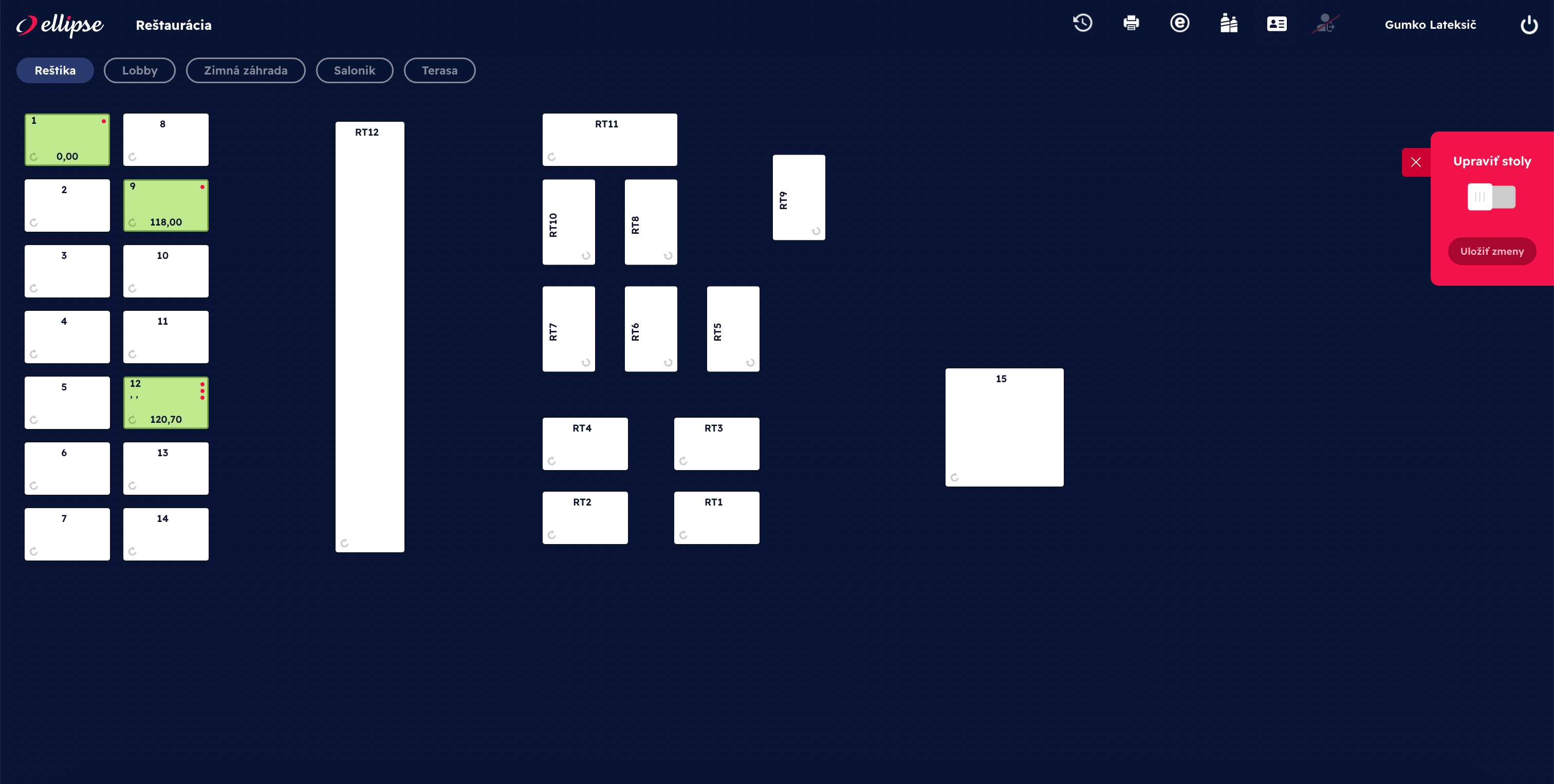
Po aktivovaní editovania, je umožnené posúvanie stolov, otáčanie, zväčšovanie a zmenšovanie strán. Prechodom myši na pravý okraj je ťahaním možné upravovať šírku stola, ťahaním spodného okraja je možné editovať výšku stola. Kliknutím a ťahaním sa stoly jednoducho presúvajú. Po úpravách je potrebné na červenom banneri na úpravu stolov kliknúť na "uložiť zmeny".